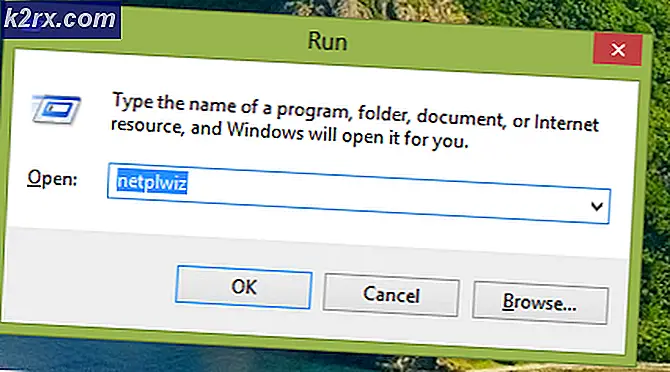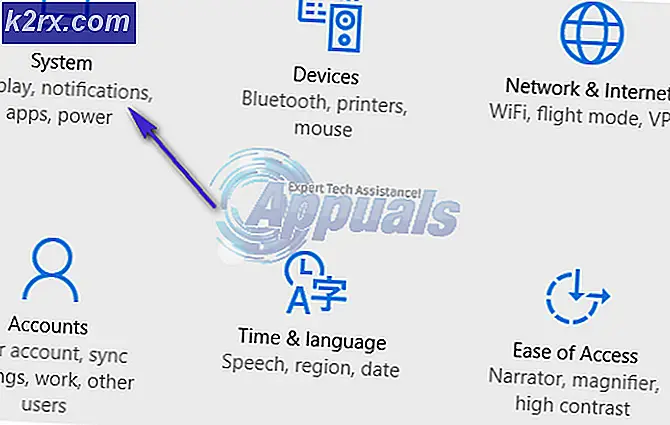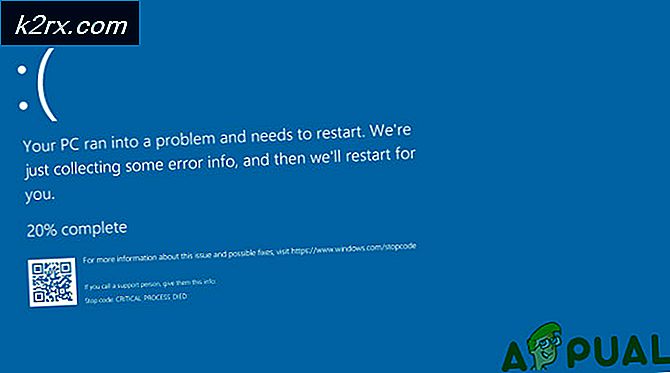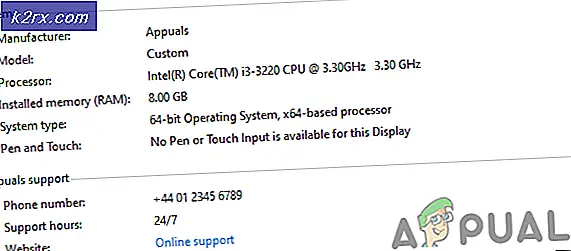UPDATE: Windows 10 Update schlägt mit Fehlercode 0x80070013 fehl
Der 0x80070013- Fehlercode, den Sie von Windows 10 erhalten, zeigt an, dass Sie versuchen, einen Treiber auf Ihrem Computer zu installieren, der bereits installiert ist, oder Sie installieren einen, der mit Ihrer Hardware weniger kompatibel ist als die bereits vorhandene.
Jetzt, wo Sie wissen, was es ist, können wir sehen, was es tut, wenn es passiert. Der Fehlercode ermöglicht es Ihnen nicht, Updates auf Ihrem Windows 10-System zu installieren, und Windows Update schlägt fehl, bis Sie damit fertig sind. Da Ihr System regelmäßig aktualisiert werden sollte, sollten Sie dieses Problem so schnell wie möglich beheben.
Während Fehler wie diese Sie erschrecken können, gibt es eine ziemlich einfache Lösung, die diesen Fehler verschwinden lässt, und Sie können fortfahren, Ihr System zu aktualisieren, und die Windows Update-Komponenten manuell zurücksetzen.
Setzen Sie Ihre Windows Update-Komponenten manuell zurück
Für diese Methode müssen Sie eine Eingabeaufforderung mit erhöhten Rechten zum Zurücksetzen der Windows Update-Komponenten verwenden. In Windows 10 können Sie es öffnen, indem Sie gleichzeitig die Tasten Windows und X auf Ihrer Tastatur drücken. Sie sehen ein Menü mit Optionen. Suchen und wählen Sie Eingabeaufforderung (Admin). Wenn Sie eine Benutzerkontensteuerung erhalten, drücken Sie Ja, damit die Eingabeaufforderung mit erhöhten Rechten gestartet werden kann. Die Befehle, die Sie eingeben müssen, sollten korrekt sein. Rechtschreibfehler sind nicht erlaubt. Seien Sie also vorsichtig.
Sobald Sie sich an der Eingabeaufforderung befinden, müssen Sie zunächst das MSI-Installationsprogramm, die Windows Update Services und die BITS anhalten. Geben Sie dazu die folgenden Befehle ein, und drücken Sie nach jeder Eingabe die Eingabetaste auf der Tastatur. Wenn einige von ihnen mehr Zeit benötigen, um zu vervollständigen, geduldig sein und warten, bis es zu Ende ist, bevor Sie das nächste eingeben.
PRO TIPP: Wenn das Problem bei Ihrem Computer oder Laptop / Notebook auftritt, sollten Sie versuchen, die Reimage Plus Software zu verwenden, die die Repositories durchsuchen und beschädigte und fehlende Dateien ersetzen kann. Dies funktioniert in den meisten Fällen, in denen das Problem aufgrund einer Systembeschädigung auftritt. Sie können Reimage Plus herunterladen, indem Sie hier klickenNetz stoppen wuauserv
net stop cryptSvc
Netto-Stoppbits
Netzstop msiserver
Jetzt, da die Dienste gestoppt sind, müssen Sie zwei Ordner umbenennen, nämlich die Ordner Catroot2 und SoftwareDistribution . Da Sie bereits eine Eingabeaufforderung mit erhöhten Rechten haben, können Sie sie auch von dort umbenennen. Verwenden Sie einfach die folgenden Befehle, und drücken Sie nach jeder Eingabe die Eingabetaste auf der Tastatur.
ren C: \ Windows \ System32 \ catroot2 Catroot2.old
ren C: \ Windows \ SoftwareDistribution SoftwareDistribution.old
Nachdem wir die Ordner umbenannt haben, besteht der nächste Schritt darin, die zuvor gestoppten Dienste neu zu starten, damit Windows Update weiterarbeiten kann. Dies geschieht wiederum in der erhöhten Eingabeaufforderung mit den folgenden Befehlen ( Eingabe nicht vergessen, nachdem Sie jeden Befehl eingegeben haben):
net starten wuauserv
net starten cryptSvc
Nettobeginn-Bits
Net Start MSIServer
Was wir bisher getan haben, setzt die Windows Update-Komponenten zurück und beseitigte alle Probleme, mit denen Sie bei Windows Update konfrontiert waren, und verhinderten eine Reihe von Problemen, die in Zukunft auftreten könnten. Sobald Sie die Eingabeaufforderung beendet haben, können Sie sie schließen, indem Sie entweder Beenden eingeben und die Eingabetaste drücken oder indem Sie auf die Schaltfläche X in der oberen rechten Ecke klicken.
Ein wichtiger Hinweis ist, vorsichtig zu sein, die Eingabeaufforderung im Administratormodus zu starten, wie zuvor beschrieben, denn wenn Sie dies nicht tun, werden Sie beim Versuch, die Ordner umzubenennen, mit der Meldung Zugriff verweigert beantwortet, und Sie werden nicht in der Lage sein, den 0x80070013 Fehler zu beheben.
Wenn Sie mit allem fertig sind, können Sie erneut versuchen, Windows Update durchzuführen. Sie sollten jetzt keine Probleme mehr haben und Sie können Ihr System mit den neuesten Stabilitäts- und Sicherheitspatches aktualisieren. Die oben genannte Methode sollte Ihnen helfen und Sie sollten in der Lage sein, dies unabhängig von Ihrem technischen Wissen leicht zu tun.
PRO TIPP: Wenn das Problem bei Ihrem Computer oder Laptop / Notebook auftritt, sollten Sie versuchen, die Reimage Plus Software zu verwenden, die die Repositories durchsuchen und beschädigte und fehlende Dateien ersetzen kann. Dies funktioniert in den meisten Fällen, in denen das Problem aufgrund einer Systembeschädigung auftritt. Sie können Reimage Plus herunterladen, indem Sie hier klicken